word设置文字大小 Word表格中将文字大小设置到适应单元格大小
word设置文字大小 Word表格中将文字大小设置到适应单元格大小,周报、月报、半年报,每当你做这些报告的时候是不是非常的头痛,但是话又说回来了,如果你多掌握一些办公软件相关的知识,或许会让你负担减少很多,word设置文字大小你是不是也经常遇到过,像word设置文字大小 Word表格中将文字大小设置到适应单元格大小这类问题,看完今天这篇文章你一定会有收获!
有时候在Word中制作的表格大大小小不等,这样在录入文字较多的时候会自动换行,表格的行高将会跟着变大。如果要使Word表格文字内容单行出现且自动适应单元格的宽度,可以使用表格的“适应文字”功能。选中要需要调整适应文字宽度的单元格,然后在“表格”菜单中单击“表格属性...”命令,切换到对话框的“单元格”选项卡,单击“选项...”按钮打开“单元格选项”对话框,选中下面的“适应文字”复选框。依次确定退出对话框。进行如上设置以后,在这些单元格中输入文字,文字将对字符缩放、字间距自动调整(字号不变)以适应单元格的原有宽度。若单元格的高度较小,将字体放大,那么单元格所在行的行高将随字号自动调整。
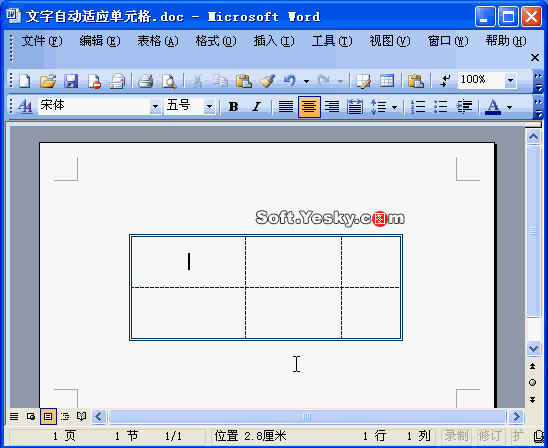
相信看完这篇文章大家对word设置文字大小 Word表格中将文字大小设置到适应单元格大小都有一个大致的了解了,也希望各位在以后的工作中能够顺利的解决这些问题并且能够提高工作效率,帮助大家解决更多的问题,以上就是word设置文字大小 Word表格中将文字大小设置到适应单元格大小的文章了,更多文章请关注优词网官网!




 400-685-0732
400-685-0732
